mirror of
https://github.com/LCTT/TranslateProject.git
synced 2024-12-26 21:30:55 +08:00
161 lines
6.6 KiB
Markdown
161 lines
6.6 KiB
Markdown
[#]: subject: "How to Install Google Chrome on Debian and Kali Linux"
|
||
[#]: via: "https://itsfoss.com/install-chrome-debian-kali-linux/"
|
||
[#]: author: "Abhishek Prakash https://itsfoss.com/author/abhishek/"
|
||
[#]: collector: "lujun9972"
|
||
[#]: translator: "geekpi"
|
||
[#]: reviewer: "wxy"
|
||
[#]: publisher: "wxy"
|
||
[#]: url: "https://linux.cn/article-13895-1.html"
|
||
|
||
如何在 Debian 和 Kali Linux 上安装 Chrome 浏览器
|
||
======
|
||
|
||
> Debian 和基于 Debian 的 Kali Linux 将 Firefox 作为默认的网页浏览器。但这并不意味着你不能在其中安装其他网页浏览器。
|
||
|
||
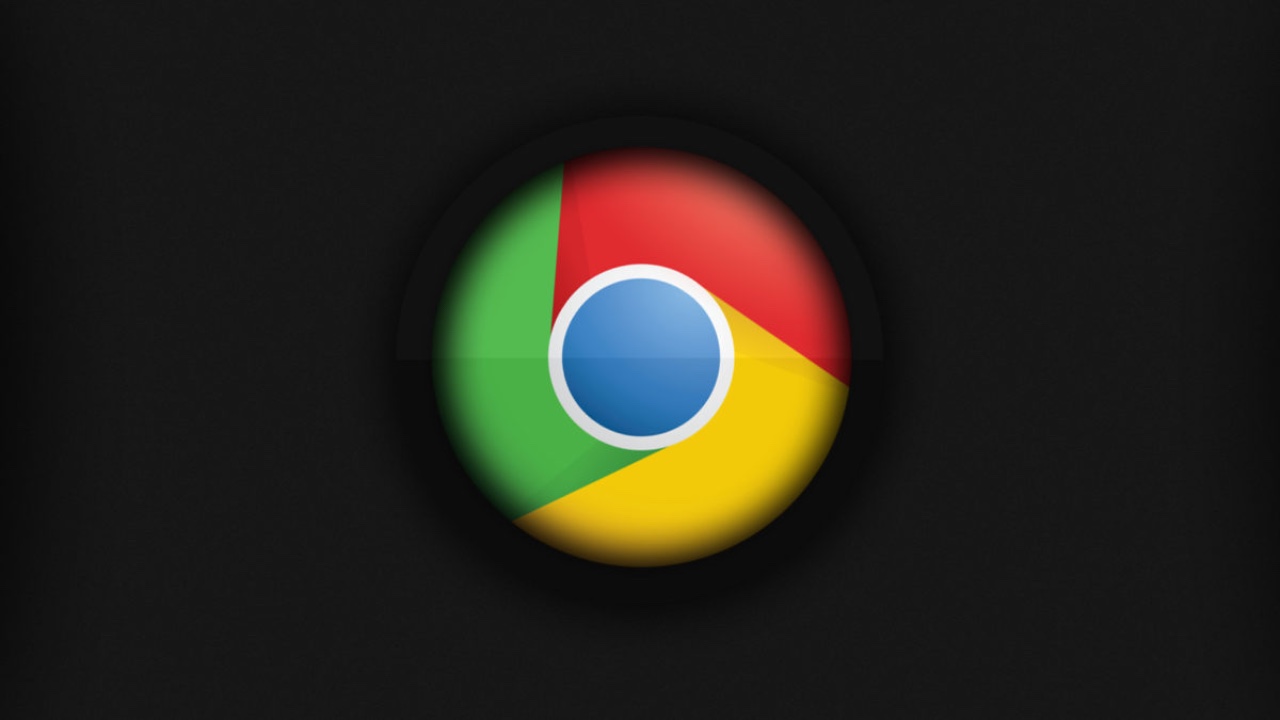
|
||
|
||
Chrome 浏览器非常流行,你可能已经在其他系统上使用它了。如果你想在 Debian 上安装 Chrome,你肯定可以这样做。
|
||
|
||
你在 Debian 的软件库中找不到 Chrome,因为它不是开源软件,但你可以从 Chrome 网站下载并安装它。
|
||
|
||
在本教程中,我将向你展示在 Debian 上安装 Chrome 的两种方法:
|
||
|
||
* GUI 方法
|
||
* 命令行方法
|
||
|
||
让我们先从 GUI 方法开始。
|
||
|
||
> 注意:我在这里的例子中使用的是 Debian,但由于 Kali Linux 是基于 Debian 的,所以同样的方法也适用于 Kali Linux。
|
||
|
||
### 方法 1: 在 Debian 上以图形方式安装 Chrome 浏览器
|
||
|
||
这是一个不费吹灰之力的方法。你去 Chrome 网站,下载 deb 文件,然后双击它来安装它。我将详细地展示这些步骤,这样你就能很容易地掌握了。
|
||
|
||
前往 Chrome 的网站。
|
||
|
||
[Get Google Chrome][1]
|
||
|
||
你会看到下载 Chrome 的选项。
|
||
|
||
![Click on the Download Chrome button][2]
|
||
|
||
当你点击下载按钮时,它会给你两个下载安装文件的选项。选择写着 Debian/Ubuntu 的那个。
|
||
|
||
![Download the Chrome installer file for Debian][3]
|
||
|
||
**请注意,Chrome 浏览器不适用于 32 位系统。**
|
||
|
||
接下来,你应该选择将文件保存到电脑中,而不是在软件中心打开进行安装。这样一来,下载的文件将被保存在下载文件夹中,而不是临时目录中。
|
||
|
||
![Save the downloaded DEB file for Google Chrome][4]
|
||
|
||
进入下载文件夹,右击下载的 DEB 文件,选择用 “Software Install” 打开它。
|
||
|
||
![Right click on the downloaded DEB file and open with Software Install][5]
|
||
|
||
它将打开软件中心,你应该看到现在安装 Chrome 浏览器的选项。点击安装按钮。
|
||
|
||
![Click on the install button][6]
|
||
|
||
你会被要求输入账户的密码。这是你用来登录系统的同一密码。
|
||
|
||
![Enter your account’s password][7]
|
||
|
||
在不到一分钟的时间里,Chrome 就会安装完毕。你现在应该看到一个删除选项,这表明软件已经安装完毕。
|
||
|
||
![Chrome is now installed][8]
|
||
|
||
当 Chrome 在 Debian 上安装完毕,在系统菜单中搜索它并启动它。
|
||
|
||
![Start Google Chrome][9]
|
||
|
||
它将要求成为你的默认浏览器,并将崩溃报告发送给谷歌。你可以取消勾选这两个选项。然后你就可以看到谷歌浏览器的窗口。
|
||
|
||
![][10]
|
||
|
||
如果你登录了你的谷歌账户,你应该可以在这里同步你的密码、书签和其他浏览数据。好好体验吧!
|
||
|
||
还有一点,安装完 Chrome 后,你可以从系统中删除下载的 DEB 文件。不再需要它了,甚至在卸载 Chrome 时也不需要。
|
||
|
||
### 方法 2:在 Debian 上从终端安装 Chrome
|
||
|
||
你刚才看到的内容可以在终端中轻松实现。
|
||
|
||
首先,确保你的软件包缓存已经刷新,并且你已经安装了 `wget`,用于 [在终端中从网上下载文件][11]。
|
||
|
||
```
|
||
sudo apt update && sudo apt install wget
|
||
```
|
||
|
||
接下来是下载 Chrome 的 .deb 文件。
|
||
|
||
```
|
||
wget https://dl.google.com/linux/direct/google-chrome-stable_current_amd64.deb
|
||
```
|
||
|
||
下载后,你可以用 `apt` 命令 [在终端安装 deb 文件][12],像这样:
|
||
|
||
```
|
||
sudo apt install ./google-chrome-stable_current_amd64.deb
|
||
```
|
||
|
||
安装完成后,你就可以开始使用 Chrome 了。
|
||
|
||
### 额外提示:更新 Chrome
|
||
|
||
这两种方法都会将谷歌的软件库添加到你的系统中。你可以在你的 `sources.list.d` 目录中看到它:
|
||
|
||
```
|
||
cat /etc/apt/sources.list.d/google-chrome.list
|
||
```
|
||
|
||
这意味着 Chrome 将与 Debian 和 Kali Linux 中的其他系统更新一起被更新。你知道 [如何在命令行中更新你的 Kali Linux][13] 或 Debian 系统么?只要使用这个命令:
|
||
|
||
```
|
||
sudo apt update && sudo apt upgrade -y
|
||
```
|
||
|
||
### 从你的系统中卸载 Chrome
|
||
|
||
即使你选择用 GUI 方法在 Debian 上安装 Chrome,你也必须使用终端来删除它。
|
||
|
||
不要担心。这其实只是一个命令:
|
||
|
||
```
|
||
sudo apt purge google-chrome-stable
|
||
```
|
||
|
||
根据要求输入你的账户密码。当你输入密码时,屏幕上没有任何显示。这没关系。输入它并按回车键,确认删除。
|
||
|
||
![][14]
|
||
|
||
好了,就这些了。我希望你觉得这个教程有帮助。
|
||
|
||
--------------------------------------------------------------------------------
|
||
|
||
via: https://itsfoss.com/install-chrome-debian-kali-linux/
|
||
|
||
作者:[Abhishek Prakash][a]
|
||
选题:[lujun9972][b]
|
||
译者:[geekpi](https://github.com/geekpi)
|
||
校对:[wxy](https://github.com/wxy)
|
||
|
||
本文由 [LCTT](https://github.com/LCTT/TranslateProject) 原创编译,[Linux中国](https://linux.cn/) 荣誉推出
|
||
|
||
[a]: https://itsfoss.com/author/abhishek/
|
||
[b]: https://github.com/lujun9972
|
||
[1]: https://www.google.com/chrome/
|
||
[2]: https://i2.wp.com/itsfoss.com/wp-content/uploads/2021/09/download-chrome-on-debian.webp?resize=800%2C344&ssl=1
|
||
[3]: https://i0.wp.com/itsfoss.com/wp-content/uploads/2021/09/downloading-google-chrome.webp?resize=800%2C512&ssl=1
|
||
[4]: https://i2.wp.com/itsfoss.com/wp-content/uploads/2021/09/save-downloaded-chrome-installer-file-debian.webp?resize=800%2C430&ssl=1
|
||
[5]: https://i0.wp.com/itsfoss.com/wp-content/uploads/2021/09/open-deb-file-with-software-install.webp?resize=800%2C419&ssl=1
|
||
[6]: https://i2.wp.com/itsfoss.com/wp-content/uploads/2021/09/installing-chrome-debian.webp?resize=800%2C408&ssl=1
|
||
[7]: https://i2.wp.com/itsfoss.com/wp-content/uploads/2021/09/enter-account-password-while-installing-deb-file.webp?resize=800%2C420&ssl=1
|
||
[8]: https://i1.wp.com/itsfoss.com/wp-content/uploads/2021/09/chrome-installed-debian.webp?resize=800%2C384&ssl=1
|
||
[9]: https://i0.wp.com/itsfoss.com/wp-content/uploads/2021/09/start-chrome-debian.webp?resize=800%2C276&ssl=1
|
||
[10]: https://i1.wp.com/itsfoss.com/wp-content/uploads/2021/09/Chrom-in-Debian.webp?resize=800%2C450&ssl=1
|
||
[11]: https://itsfoss.com/download-files-from-linux-terminal/
|
||
[12]: https://itsfoss.com/install-deb-files-ubuntu/
|
||
[13]: https://linuxhandbook.com/update-kali-linux/
|
||
[14]: https://i0.wp.com/itsfoss.com/wp-content/uploads/2021/09/remove-google-chrome-ubuntu.webp?resize=800%2C450&ssl=1
|